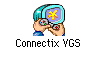2018年にこの記事を見る人はまずいないと思いますが、ちょっと個人的に面白かった&備忘録を兼ねて書きます。
時は遡ること1999年、初代PlayStationが全盛を風靡していた時代、プレステのエミュレータソフトがConnectix社という会社から販売されました。
その名は、Connectix Virtual Game Station。CVGSやConnectixVGSと略されています。
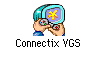
結局は、Sonyから訴訟→Sonyが買収→開発部門を潰す、みたいな感じでこの世から消えていくのですが、そのエミュレータとしての性能はかなりイイ感じかと。
以前、と言ってもかなり前に某ネットオークションで、このソフトを売っているのを見つけ、即買いしました👍🏻
っで、最近になってPowerMacG3 B&Wをまた弄っていて、MacOS9と8.6を再インストールしたので、CVGSを再度構築しようと、やってみました。
インストールしたMacOSは、9.1ですので、まずアップデータを使って9.2.2まであげます。っで次にConnectix VGS1.1のメディアからATI Driver for Connectix をインストールして、Connectix VGS1.1からアップデータを使って1.4.1まであげます。
PS2のコントローラーをゲームパッドとして使用したいので、Connectix VGSを起動後、メニューからPreferens を選択し、ボタン設定でコントローラのボタンを押すと設定は完了です。
箇条書きにすると、以下の様な感じです。
1. MacOS9のアップグレード(9.1 → 9.2.1 → 9.2.2)
2. ATI Driver for Connectixをインストール
3. Connectix VGSのアップグレード(1.1 → 1.4 → 1.4.1)
4. Connectix VGSを起動させ、上部メニューからPreferens でコントローラのボタンを押して設定

古いMac&PSソフトをお持ちで、ちょっと遊んでみたくなった頭のおかしい方はやってみると面白いかもです。
ちなみに、Connectix VGSは以下から落とせるようですが、自己責任でお願いします。
www.macintoshrepository.org